Klasik XP Görünümü için Windows 7 Görev Çubuğunu Özelleştirme
Microsoft, Windows Xp Vindovs 7 / / March 17, 2020
Son Güncelleme Tarihi:
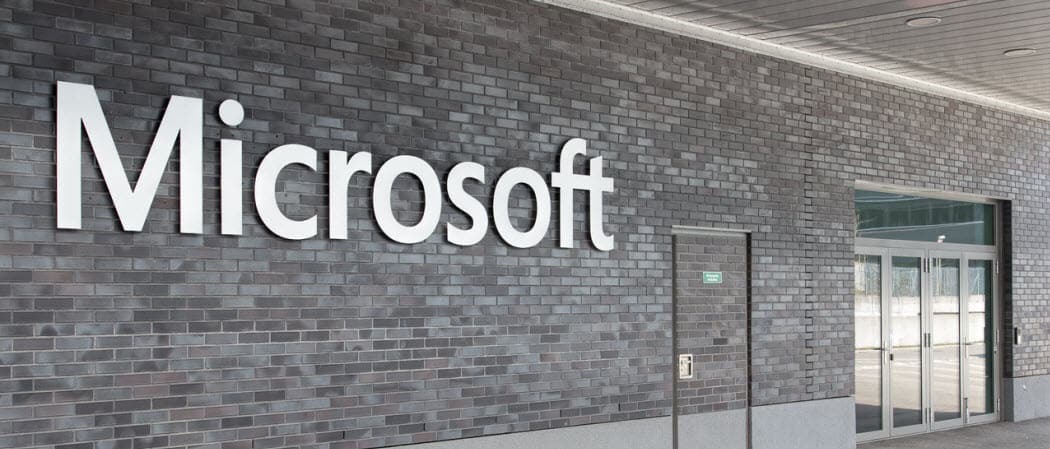
Windows 7 ile Microsoft, yalnızca görünümün değil, aynı zamanda Görev Çubuğu. Büyük simgeler metin etiketlerinin yerini alır ve aynı uygulamanın örnekleri artık Görev Çubuğu'ndaki bir simgenin üzerine yığınlanır. Yeni özellik, işleri basit ve minimalist ve Aero ile birleştiğinde güzel tutar.
Yaptıklarınıza bağlı olarak, bazen eski Görev Çubuğunu kullanmak hoş olur. Örneğin, büyükanne gibi birine yeni bir işletim sisteminin nasıl kullanılacağını öğretmeye çalıştığınızı veya yeni bir şeyi ayarlamak veya öğrenmek için zamanınız olmadığını varsayalım. Ya da belki de değişimden korkuyorsunuz ve “işler her zaman olduğu gibi” tercih ediyorsunuz. :)
Cidden, bu, Windows 7 ile ilgili çok güzel şeylerden biri; Çok sayıda özelleştirme seçeneği mevcuttur. Birkaç gün sonra Windows 7'nin piyasaya sürülmesiyle, Windows 7'ye daha fazla odaklanmaya başlayacağız, yeni özellikler, bunları kullanma ve yeni işletim sisteminin nasıl özelleştirileceği. Ancak şimdilik şimdilik elimizdeki göreve odaklanalım ve Windows 7 Görev Çubuğunun iyi ole Windows XP'nin görünümüne ve hissine nasıl döneceğini inceleyelim.
Görev Çubuğu Örnekleri
A: Yeni Windows 7 Görev Çubuğu
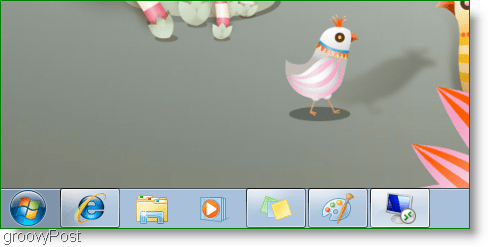
B: Windows 7 Klasik İşlevsellik Görev Çubuğu
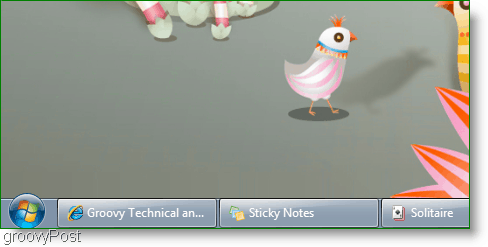
C: Windows 7 Klasik “XP Stili” Görev Çubuğu
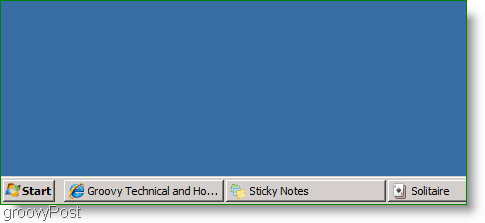
Tamam! Nasıl yapılacağını öğrenelim!
Windows 7'de Klasik İşlevler ve XP Stili Görev Çubuğu'nu kullanma
1. Sağ tık üzerindeki boş alan Görev Çubuğu ve TıklayınÖzellikleri içerik menüsünde
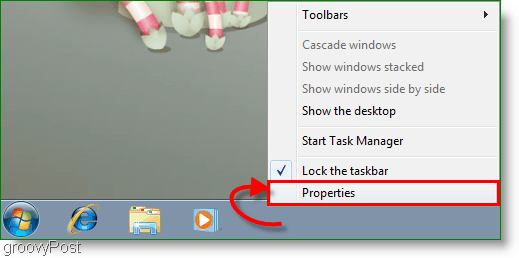
2. Görev Çubuğu ve Başlat Menüsü Özellikleri pencereleri görünmelidir. Onay Kutusu Küçük simge kullan seçeneğini ve ardından seçmek Asla birleştirmeyin Görev Çubuğu düğmeleri açılır menüsünde. Tıklayın tamam değişiklikleri kaydetmek ve devam etmek.
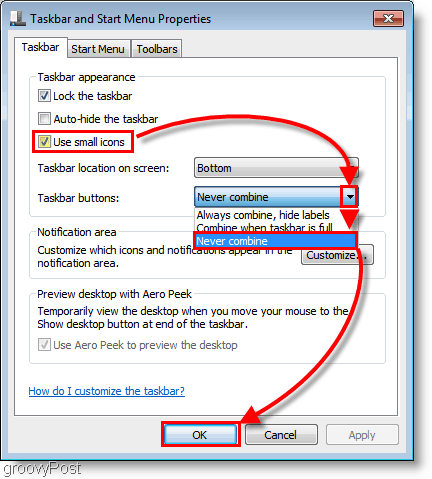
3. Sağ tık her biri ikon Görev Çubuğunuzda ve seçmekBu programı görev çubuğundan ayır.
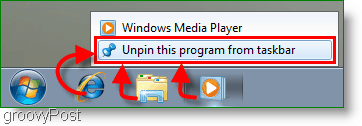
Şimdi masaüstünüzde Windows 7 stilikarışık ile klasik metin etiketi görünümü. Devam etmek ve kullanmak istiyorsanız Klasik XP stili sonraki birkaç adımı takip etmeniz yeterlidir.
4. Sağ tık üzerindeki herhangi bir açık alan masaüstü. Görüntülenen bağlam menüsünden TıklayınKişiselleştir.
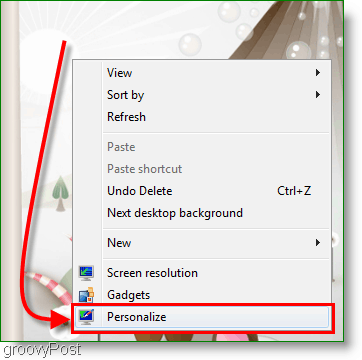
5. Görünüm ve Kişiselleştirme penceresi açılır; Kaydırma aşağı Temel ve Yüksek Karşıtlık Temaları. Tıklayın Windows Klasik tema; sisteminize bağlı olarak temaları değiştirmek biraz zaman alabilir.
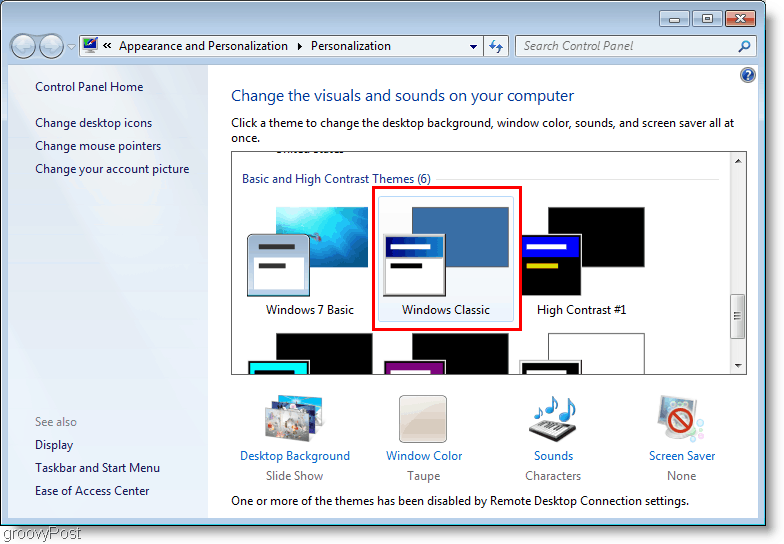
Sorular, Yorumlar? Sizden duymak isterim!



